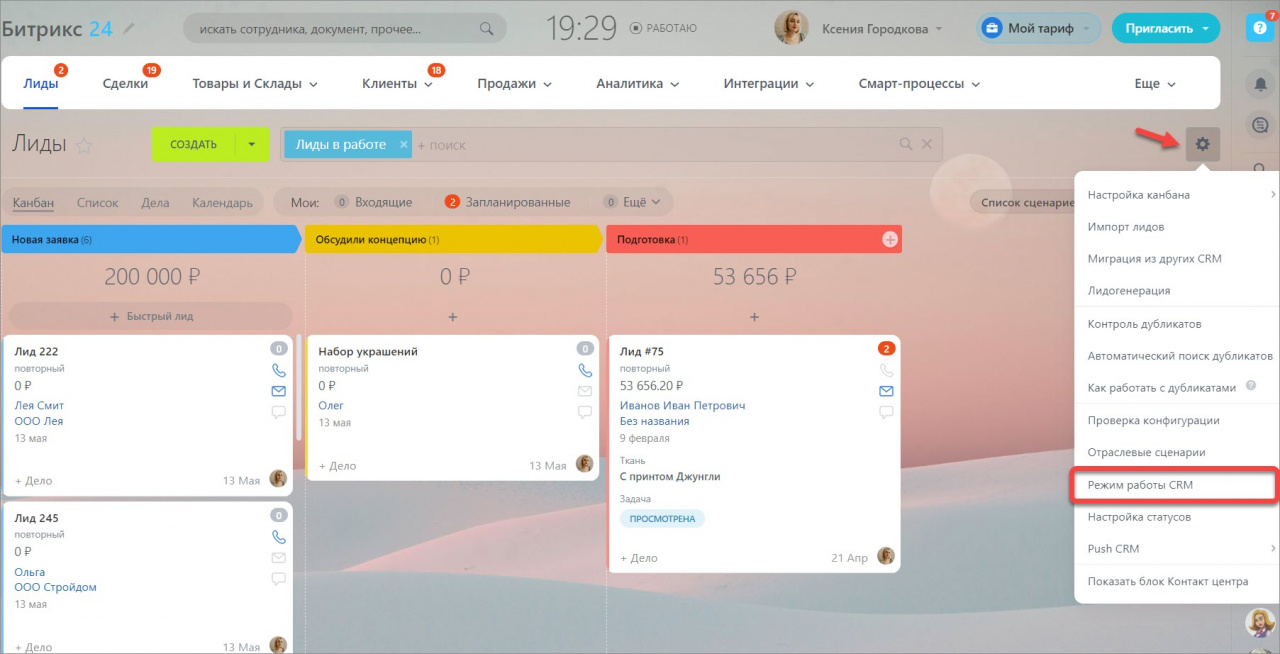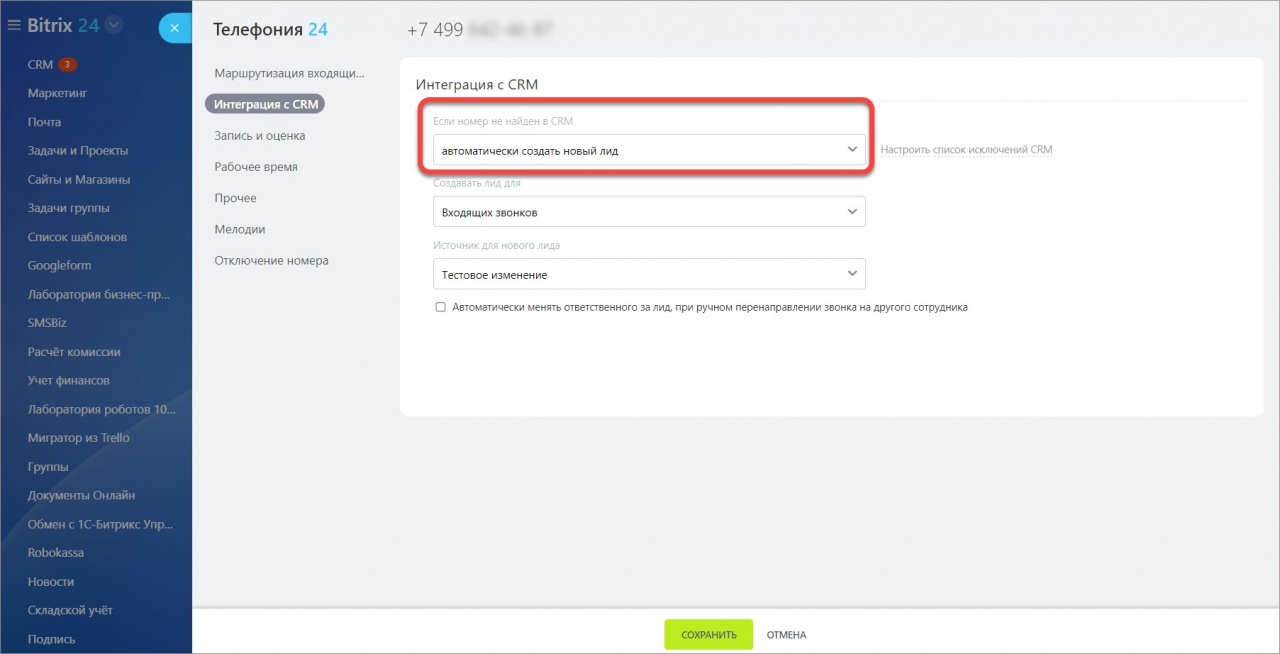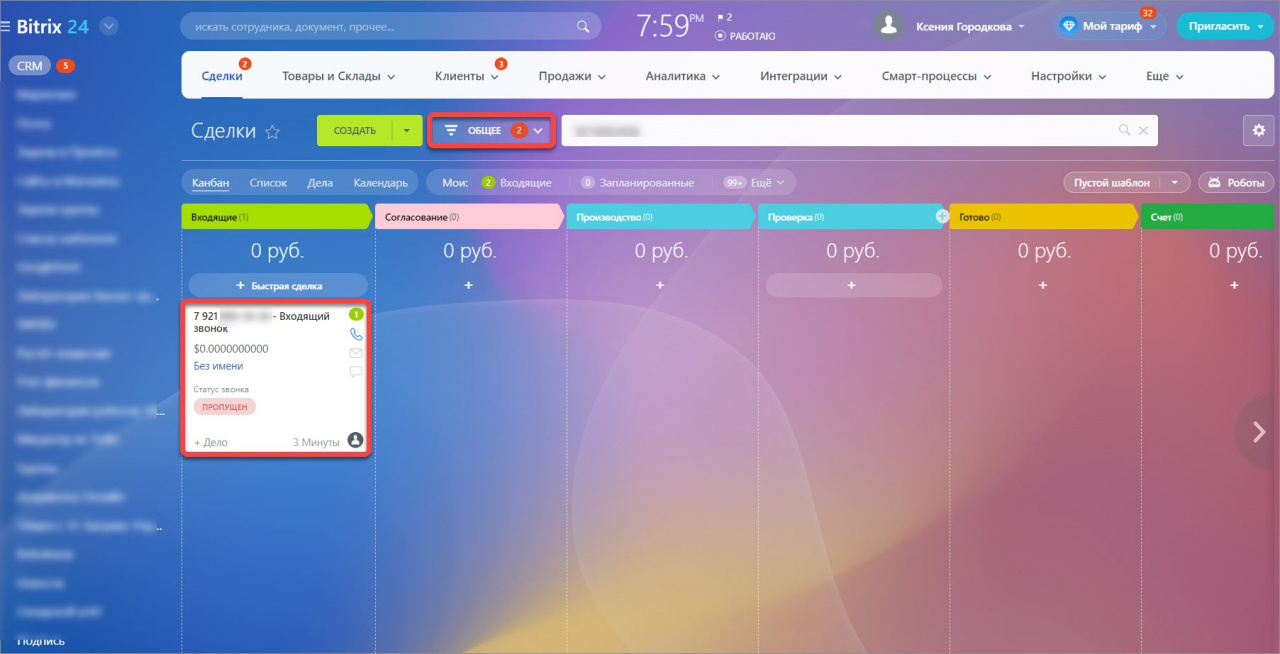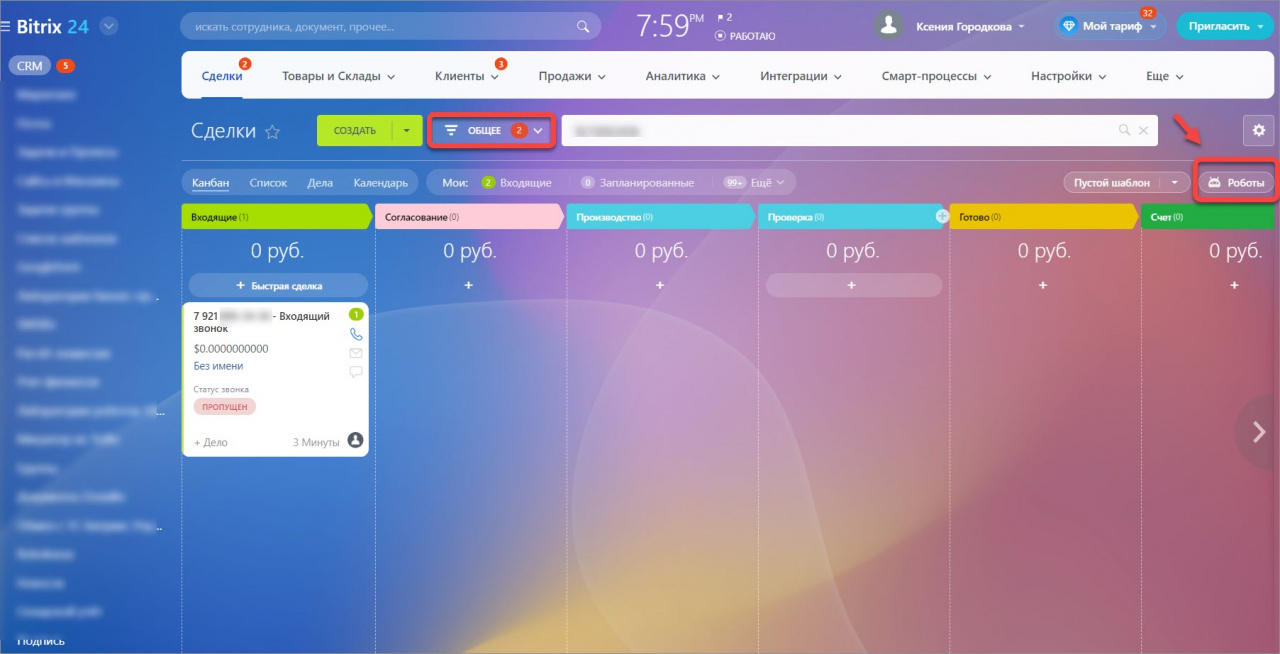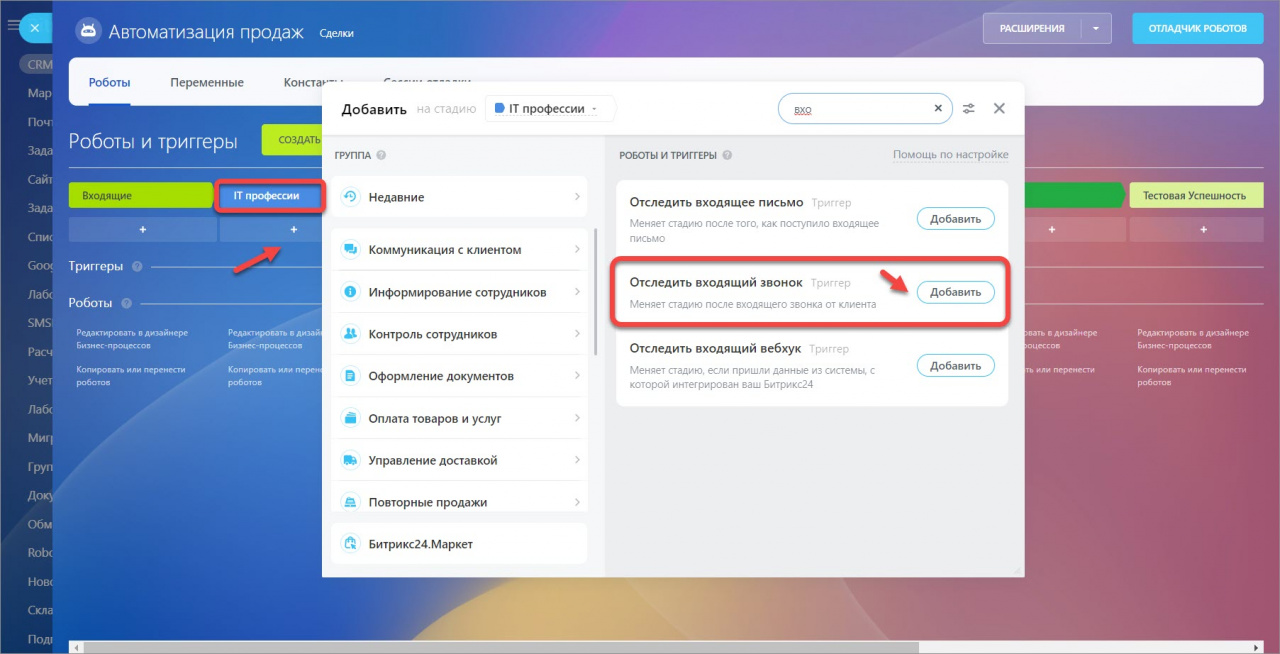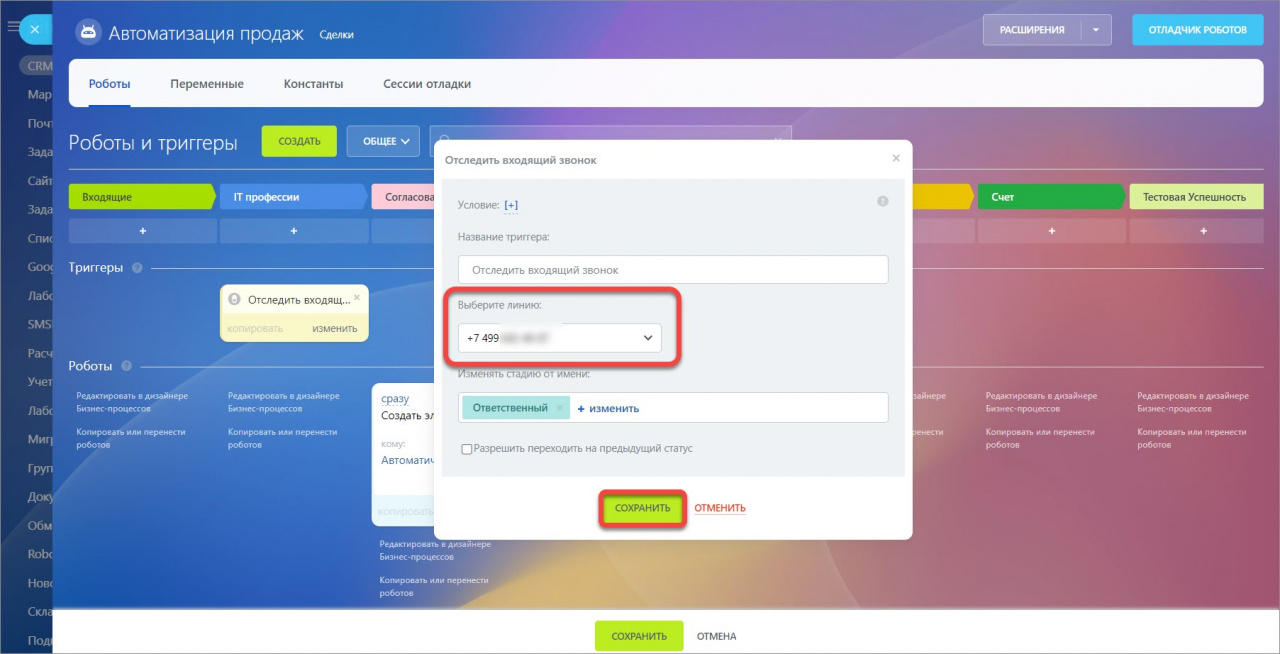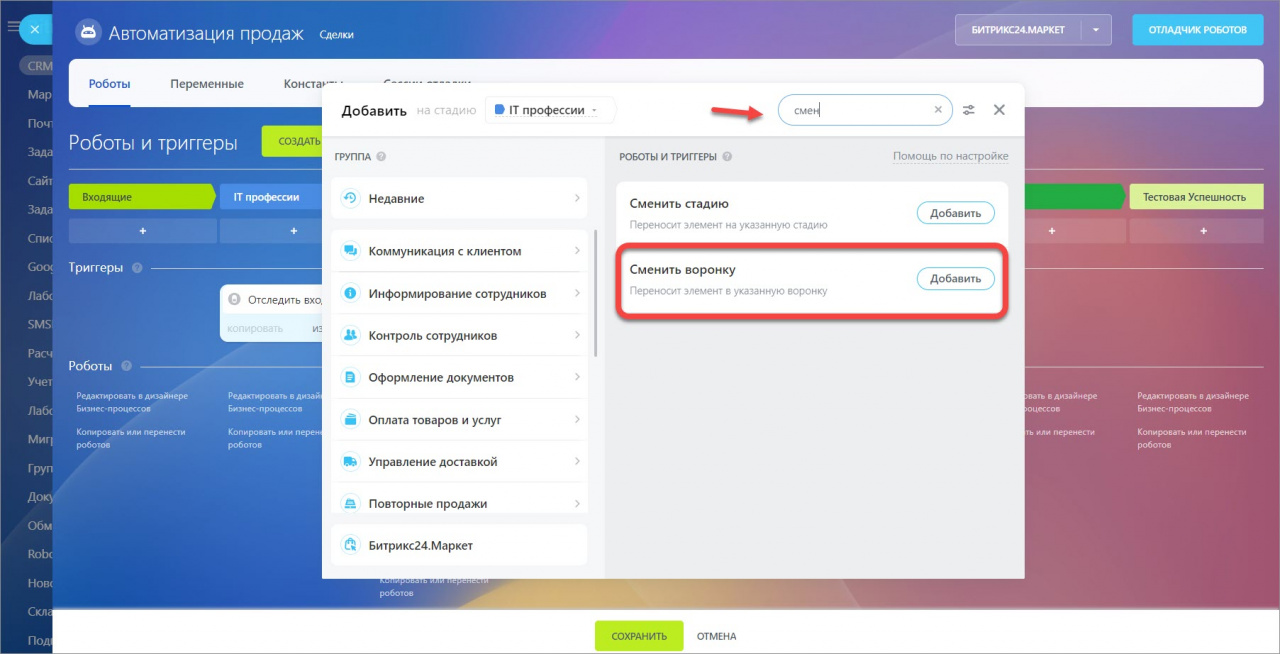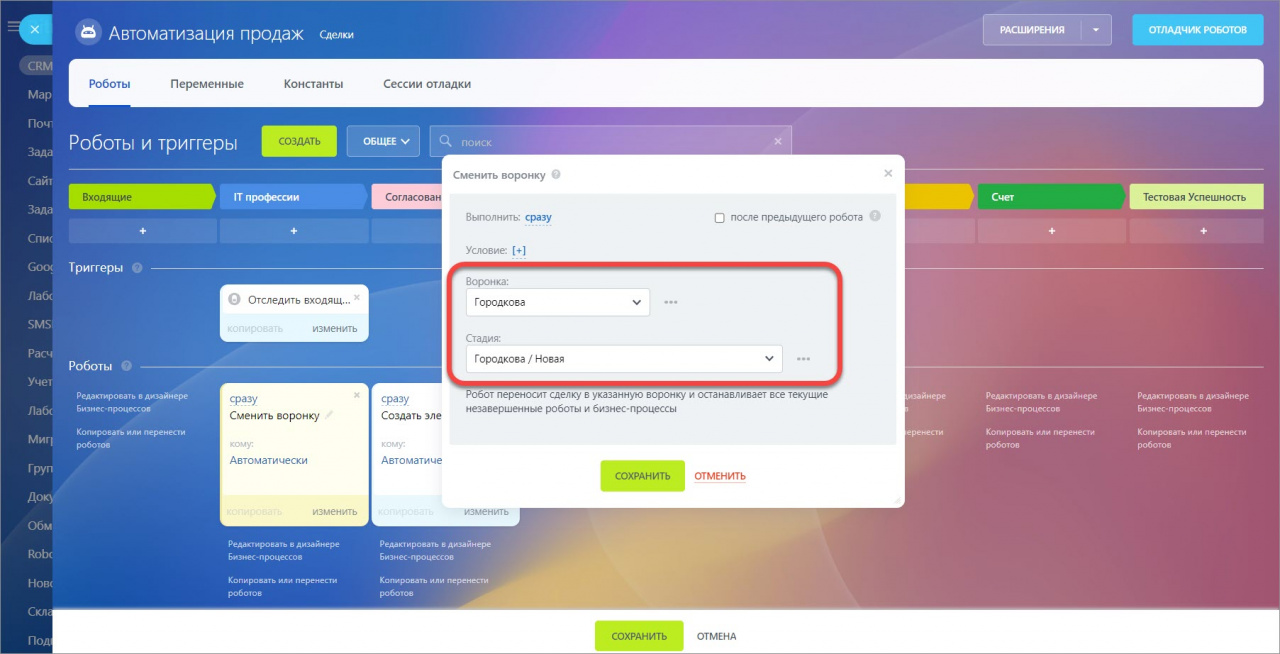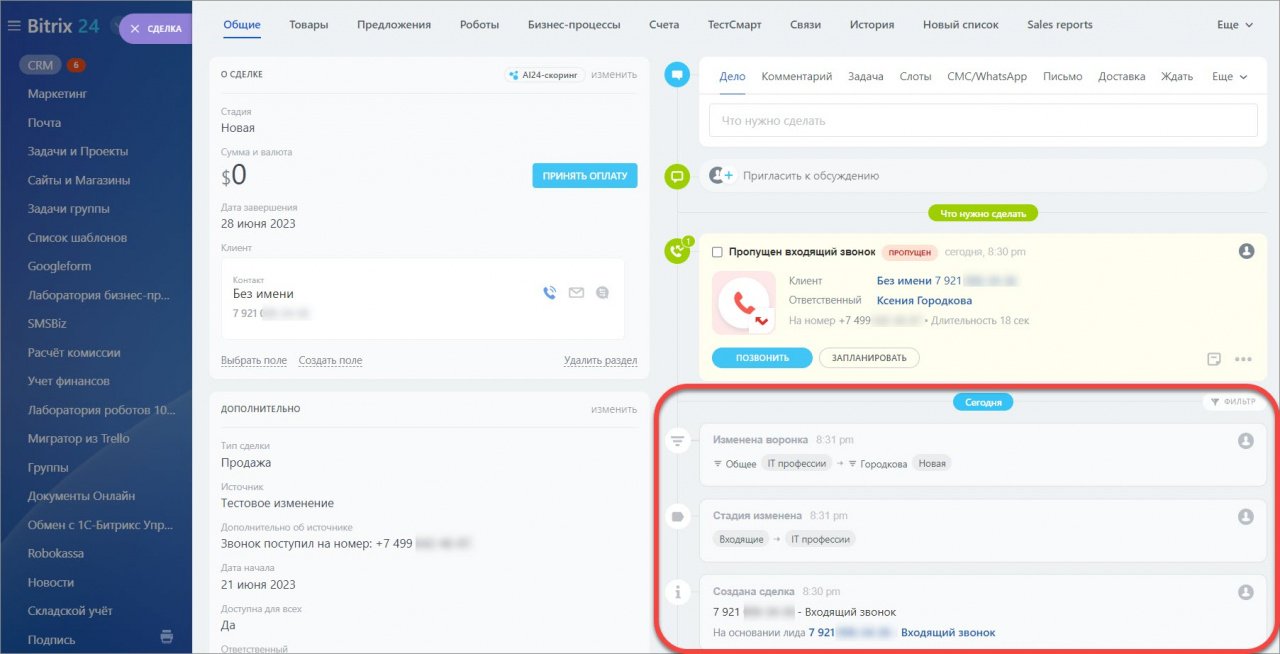Какой элемент будет создан после звонка, зависит от режима CRM. Чтобы входящие звонки конвертировались в сделки, надо включить Простой режим CRM. На новых порталах этот режим включён по умолчанию. В простом режиме вы не работаете с лидами, а сразу со сделками, контактами и компаниями.
Переключить режим можно в разделе CRM > Лиды в шестерёнке нажмите на Режим работы CRM и перейдите на простой режим.
Далее перейдите в CRM > Интеграции > Телефония > Настройка номеров. Нажмите на номер и откроется слайдер с настройками.
Во вкладке Интеграция с CRM в поле Если номер не найден в CRM выберите опцию Автоматически создать новый лид. Так как у вас включена Простая CRM будет создана сделка.
Когда вам поступит входящий звонок, CRM создаст новую сделку либо добавит информацию о звонке в существующую. Сделка будет создана в общей воронке.
Если вам надо, чтобы сделки создавались в разных воронках, то вы можете настроить роботов и триггеров.
Пример настройки автоматизации
Допустим, ваша компания оказывает образовательные услуги в нескольких сферах. Под каждую сферу вы арендовали номер телефона и создали воронку.
Добавим новую стадию в общую воронку, чтобы когда вы получали входящий звонок с определенного номера, триггер переносил сделку в эту стадию. А дальше робот сменит воронку у сделки на нужную.
Перейдите в сделки и откройте слайдер настройки роботов.
Ранее мы создали стадию IT профессии, чтобы добавить триггер, нажмите + и с помощью поиска найдите триггер Отследить входящий звонок, нажмите Добавить.
В окне настроек выберите номер телефона, для которого будут созданы сделки в стадии IT профессии. Сохраните настройки.
Далее добавим робот, который изменит воронку у сделки. Найдите робот Сменить воронку, нажмите Добавить.
В окне настроек выберите нужную воронку и стадию.
Сохраните все настройки и после закройте слайдер автоматизации.
Как видно из таймлайна сделки, с помощью автоматизации мы изменили воронку сделки. Если у вас несколько номеров, то для каждого лучше создать отдельную стадию и настроить триггер и робот под конкретный номер.
Если вы работаете в Классическом режиме CRM, то вы можете вручную сконвертировать лид в сделку либо автоматически с помощью: